
El telegrama no solo es una aplicación para la comunicación textual y de voz, sino también una excelente fuente de diversas información, que se publica aquí y se distribuye en los canales. Los usuarios activos del Messenger saben bien que representa este elemento, que puede llamarse con razón a una variedad de medios, y algunos incluso piensan en crear y desarrollar su propia fuente de contenido. Se trata de crear un canal de forma independiente en los telegramas que le diremos hoy.
Androide
Al igual que el algoritmo de las acciones descritas anteriormente, se aplican y en el caso de utilizar la aplicación oficial de telegrame para Android, para instalar lo cual es posible en el mercado de Google Play. En vista de algunas diferencias en la interfaz y los elementos de gestión, consideramos con más detalle el procedimiento para crear un canal en el entorno de este sistema operativo móvil.
- Ejecutando los telegramas, abre su menú principal. Para hacer esto, puede tocar tres rayas verticales sobre la lista de chats o realizar el deslizamiento en la pantalla en la dirección de izquierda a derecha.
- En la lista de opciones disponibles, seleccione Crear canal.
- Echa un vistazo a una breve descripción de los canales en el telegrama, luego haga clic en "Crear canal" nuevamente.
- Especifique el nombre a su futuro presague, agregue una descripción (opcional) y Avatar (preferiblemente, pero no necesariamente).

La imagen se puede agregar de una de las siguientes maneras:
- Instantánea de la cámara;
- De la galería;
- A través de la búsqueda en internet.
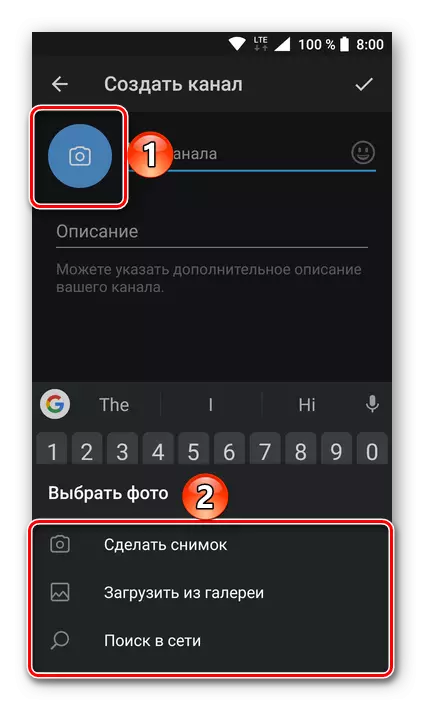
Al seleccionar una segunda variante a través de un Administrador de archivos estándar, vaya a la carpeta en el almacenamiento interno o externo del dispositivo móvil donde se coloca el archivo gráfico apropiado, y tóquelo para confirmar la selección. Si lo necesita, edítelo con medios incorporados del Messenger, y luego haga clic en el botón Redondo con la imagen de la marca de verificación.
- Después de especificar toda la información básica sobre el canal o aquellas de ellas que usted consideró prioridad en esta etapa, marque la marca de verificación para su creación directa ubicada en la esquina superior derecha.
- A continuación, es necesario determinar si su canal será público o privado (en la captura de pantalla a continuación, hay una descripción detallada de ambas opciones), así como especifique un enlace para el cual en el futuro será posible ir a ella. Al agregar esta información, haga clic en la marca de verificación nuevamente.
- La etapa final es la adición de participantes. Para esto, no solo los contenidos de la libreta de direcciones están disponibles para usted, sino también una búsqueda general basada en la base del Messenger. Notando los usuarios deseados, vuelva a tocar la marca de verificación. En el futuro, siempre puedes invitar a nuevos participantes.
- Al crear su propio canal en los telegramas, puede publicar su primer registro en él.
- Ejecute los telegramas para AYOS y vaya a la sección "Chats". A continuación, toque el botón "Enviar mensaje" sobre la lista de diálogos a la derecha.
- En la lista de posibles acciones y contactos, seleccione Crear canal. En la página de información, confirme su intención de organizar un público dentro del Messenger, que lo llevará a la aplicación de información sobre el canal creado.
- Rellene el campo "Nombre del canal" y "Descripción".
- Opcionalmente, agregue un avatar público, aprovechando el enlace "Subir canal". A continuación, haga clic en "Seleccione una foto" y encuentre la imagen correspondiente en la biblioteca. (Además, para asignar una imagen al canal, puede usar la cámara del dispositivo o implementar "Búsqueda de red").
- Después de completar el registro de un público y asegurarse de que los datos ingresados, toque "Siguiente".
- Ahora necesita determinar el tipo de canal que se está creado, "público" o "privado" es la etapa final de resolver el problema del encabezado del artículo utilizando el dispositivo iOS. Dado que la elección del tipo de público en el Messenger afecta seriamente su funcionamiento adicional, en particular, en el proceso de un conjunto de suscriptores, a este paso, se debe prestar atención a la dirección de Internet que se asignará al canal.
- Al elegir el enlace de tipo "privado" a un público, que debe usarse para invitar a los suscriptores en el futuro, se formará automáticamente y aparecerá en un campo especial. Aquí puede copiarlo de inmediato al búfer de iOS, causando la acción de puntos correspondiente por un prensado largo, o realice sin copiar y simplemente tocar el "siguiente" en la parte superior de la pantalla.
- Si se crea un canal "público", es necesario acercarse y hacerlo un nombre en el campo que ya contiene la primera parte de la referencia al futuro Telegram-Public - T.ME/. El sistema se moverá al siguiente paso (será el botón activo "Siguiente") solo después de que se otorgue correctamente y GRATUITO.
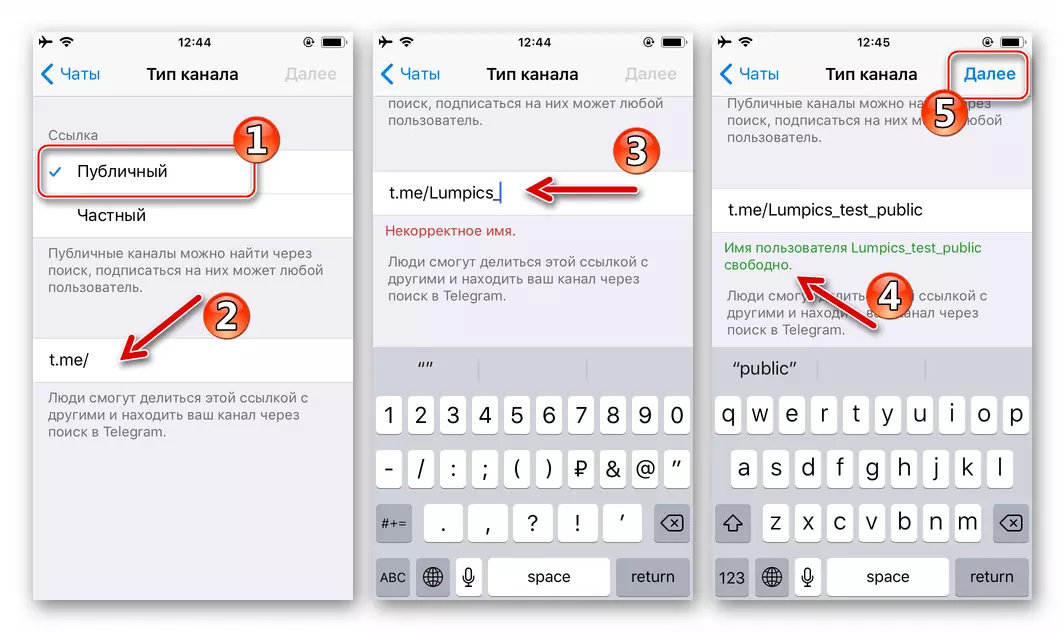
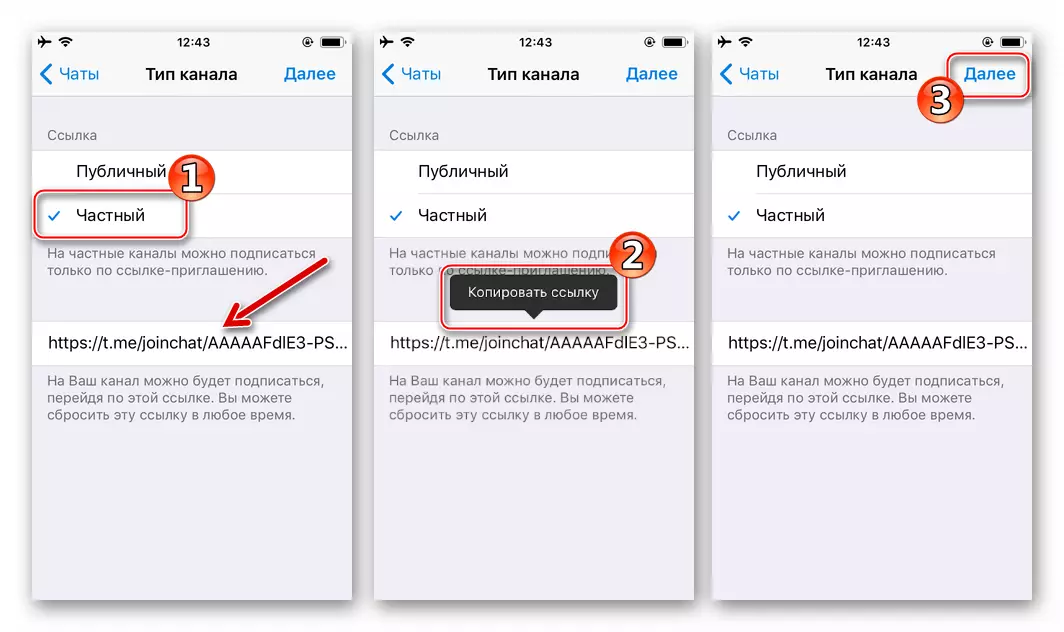
- De hecho, el canal está listo y, puede decir, funciones en telegrama para iOS. Queda por publicar información y atraer suscriptores. Antes de acceder a la posibilidad de agregar contenido al público creado, el Messenger ofrece a elegir posibles beneficiarios de información de transmisión de su propia libreta de direcciones. Establezca las marcas cerca de uno o más nombres en el funcionamiento automáticamente después de ejecutar el artículo anterior en la lista y luego haga clic en "Siguiente": los contactos seleccionados recibirán una invitación a convertirse en suscriptores de su canal de telegrama.

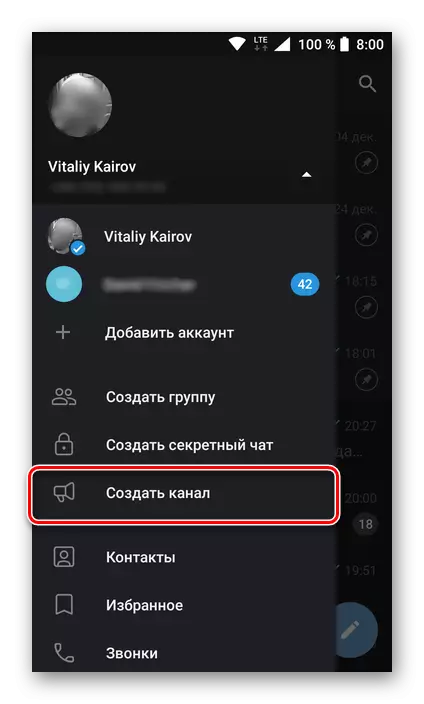
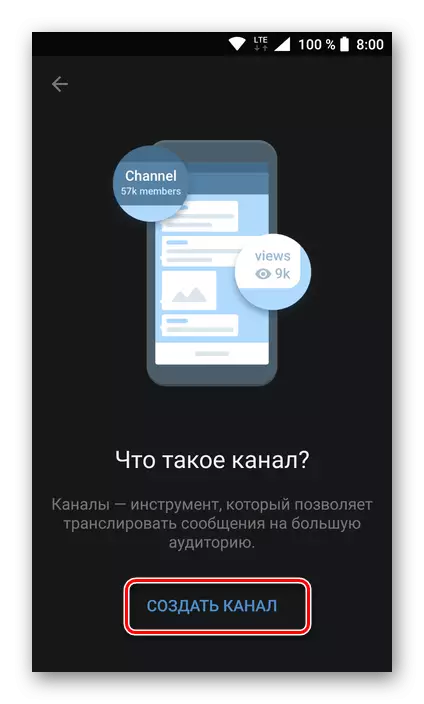
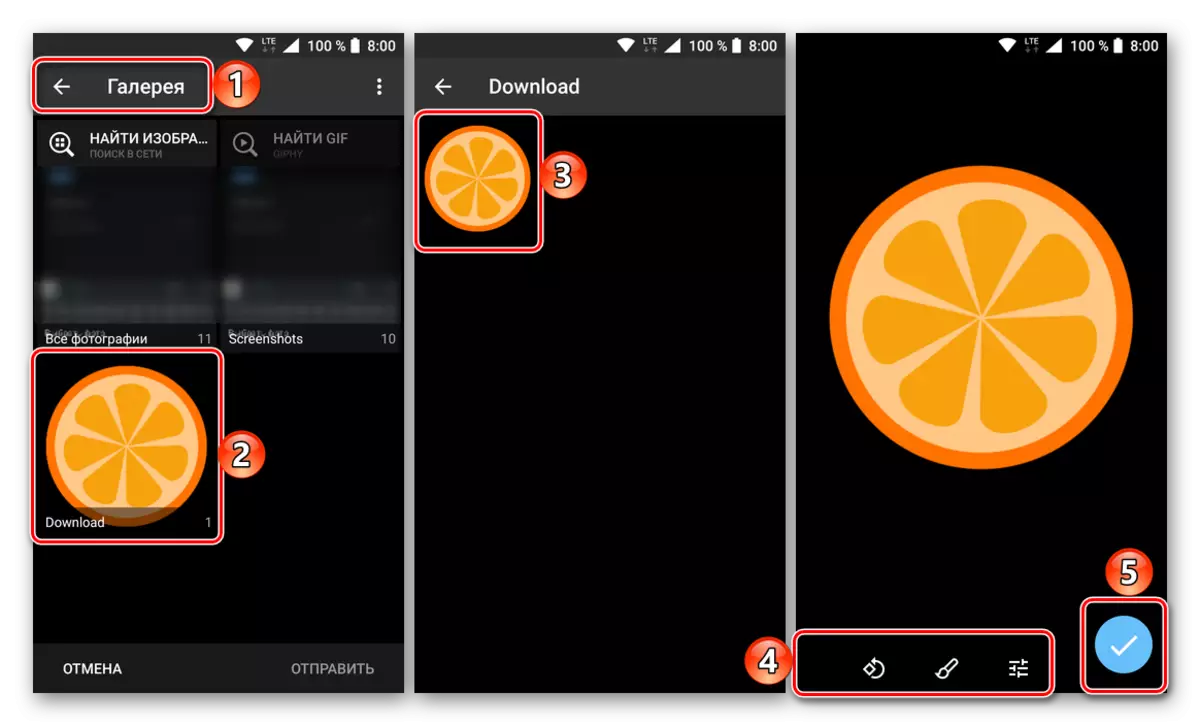
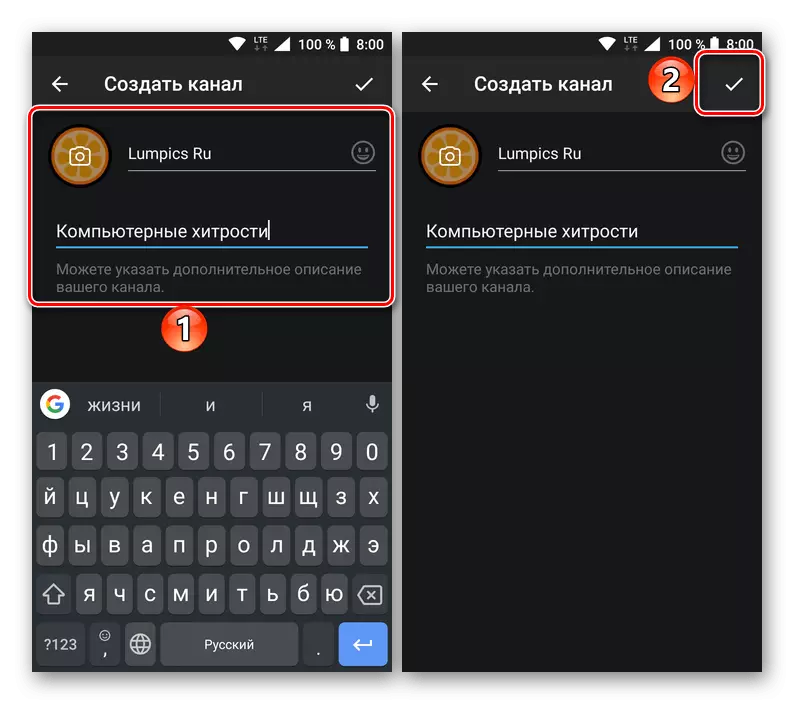
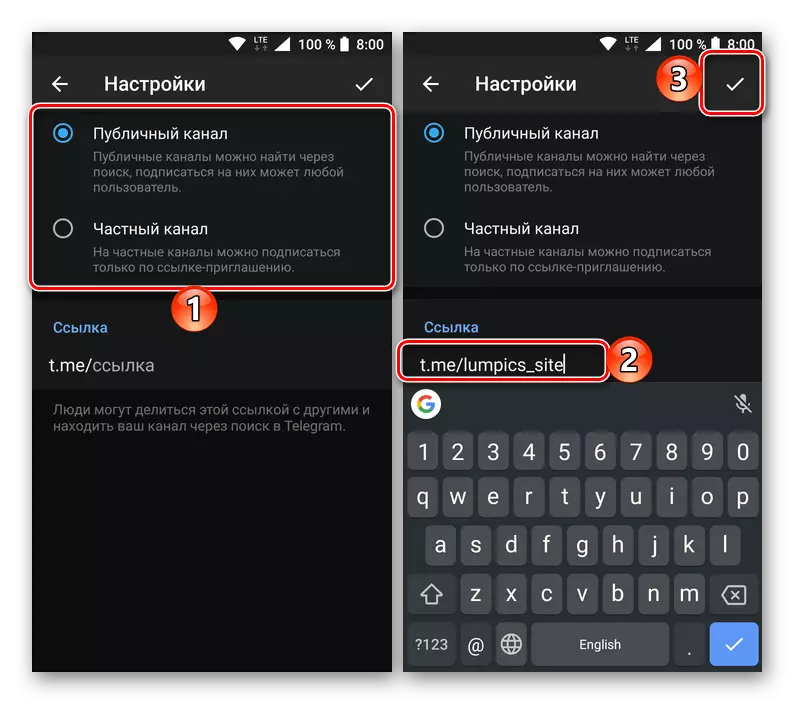
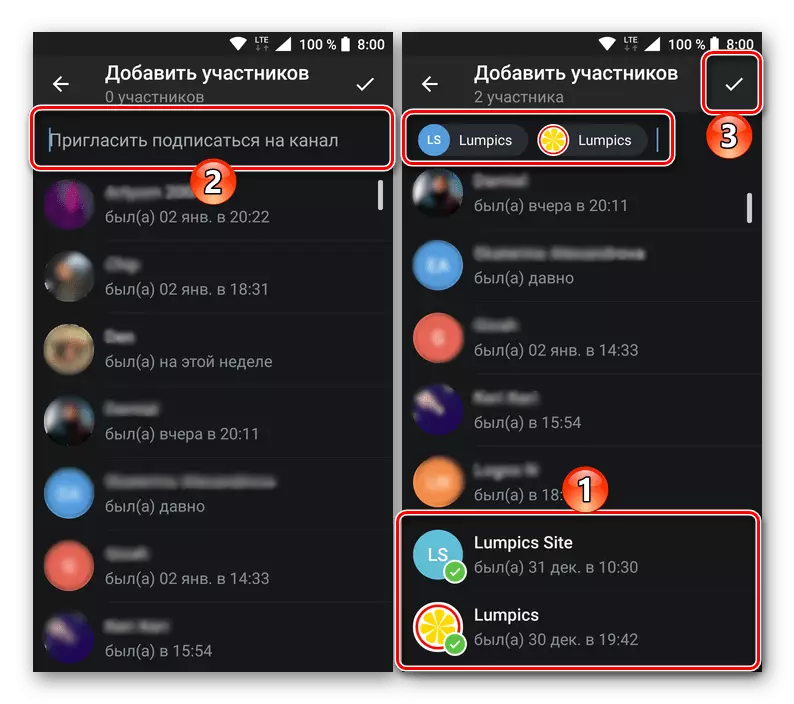
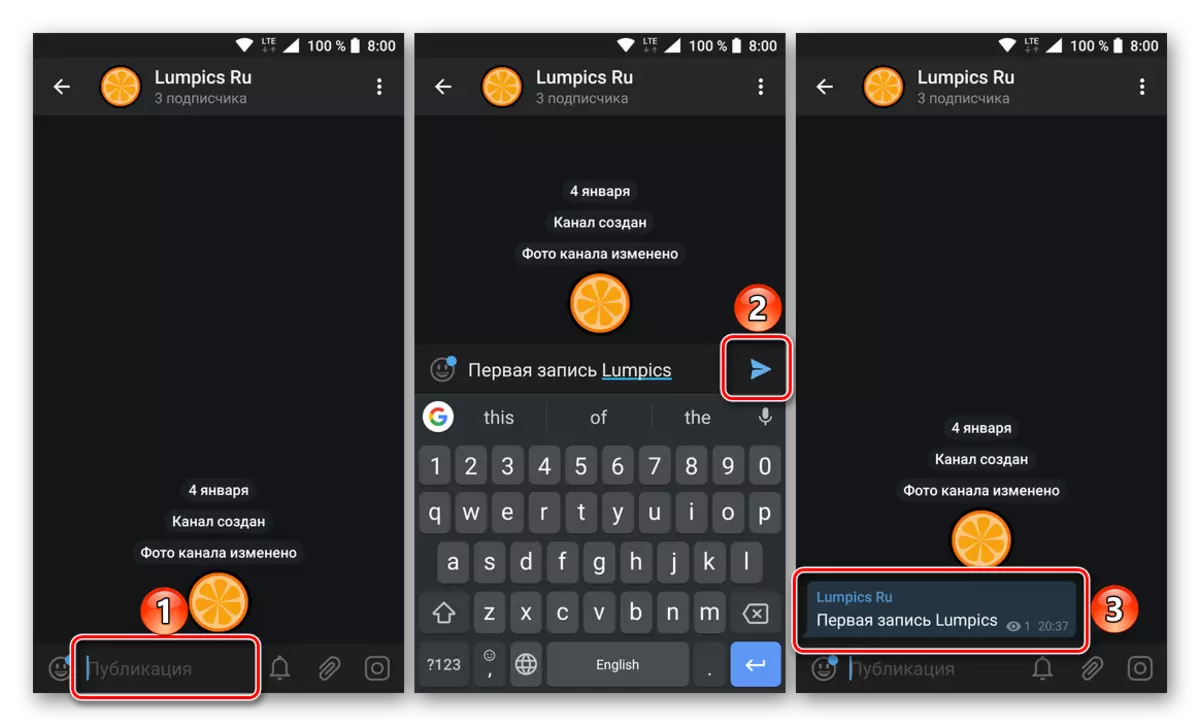
Como dijimos anteriormente, el proceso de creación de un canal en dispositivos Android no es prácticamente diferente de eso en las computadoras con Windows, por lo que después de leer nuestras instrucciones, definitivamente no se encontrará con problemas.
iOS.
El procedimiento para crear su propio canal por los usuarios de telegramas para iOS no difiere en la complejidad de la implementación. La organización pública en Messenger se lleva a cabo en el mismo algoritmo para todas las plataformas de software, y con iPhone / iPad es la siguiente.
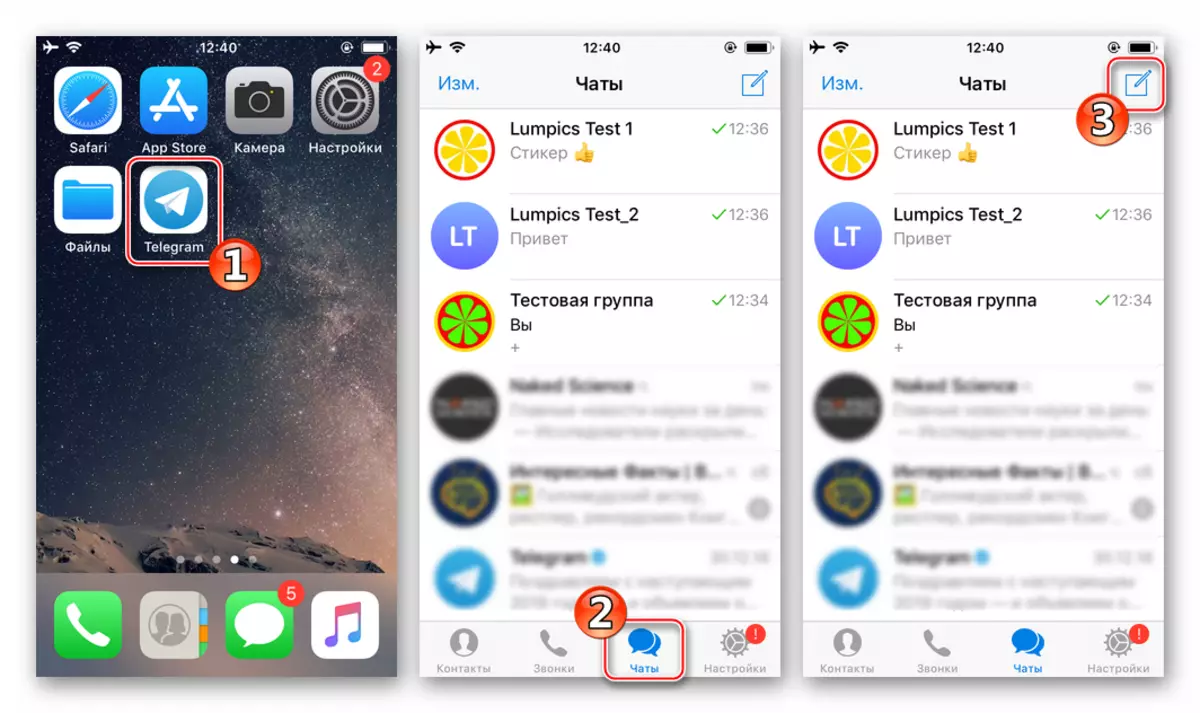
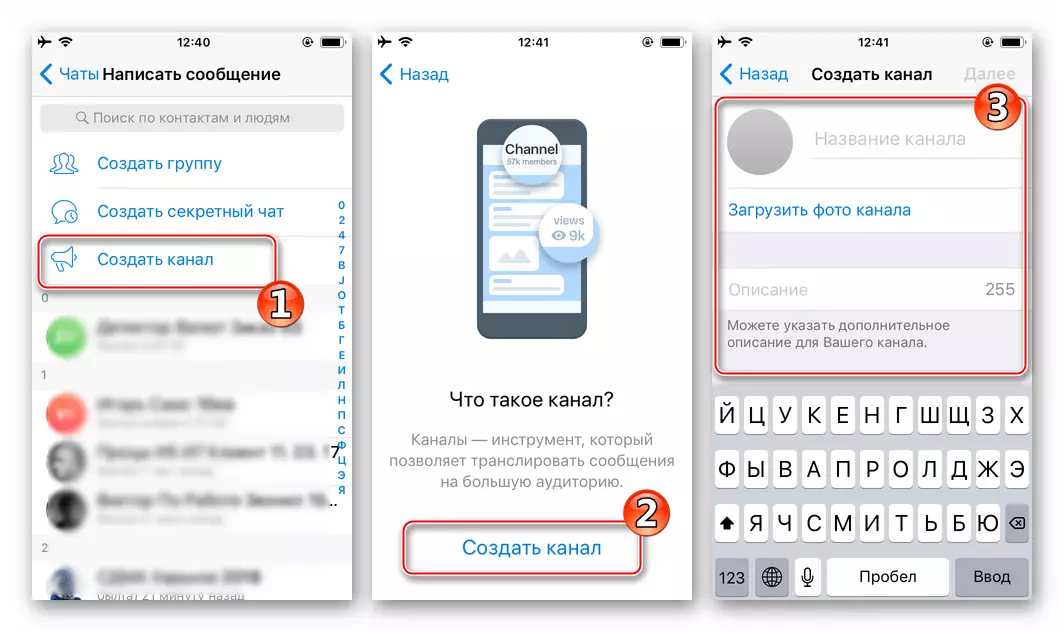
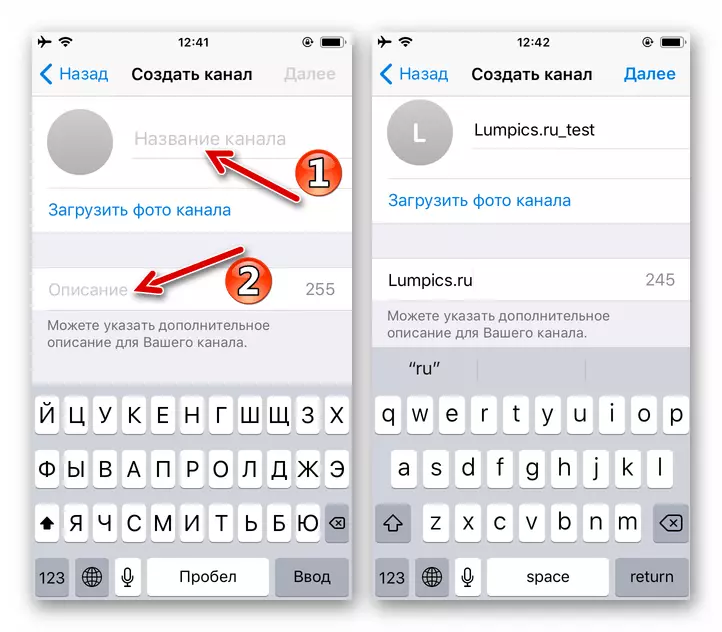


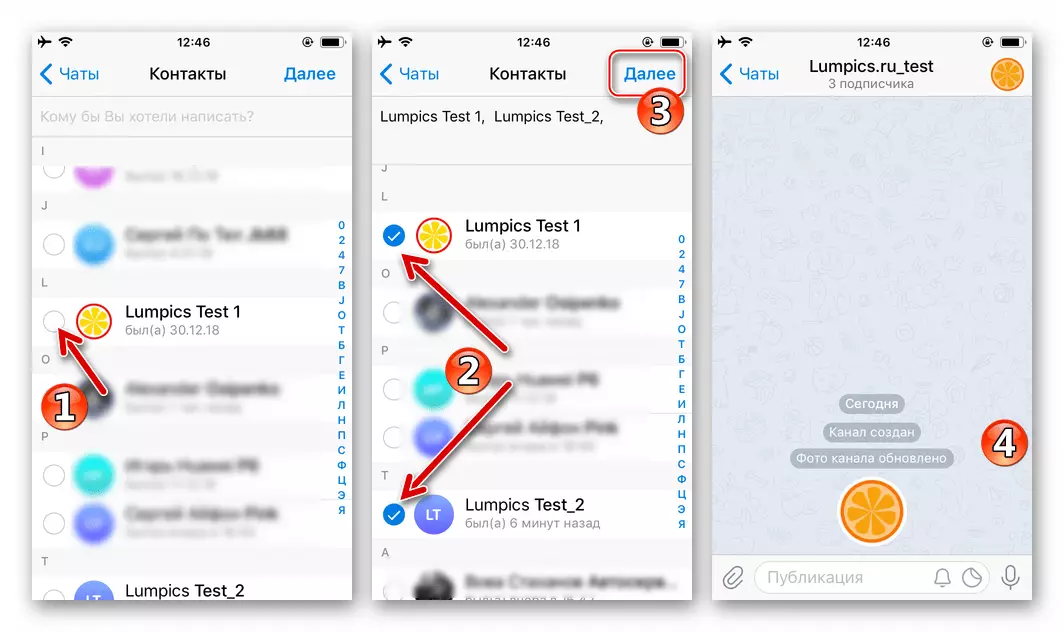
Conclusión
Resumiendo, observamos que el procedimiento para crear un canal en telegrama es lo más simple posible e intuitivamente entendido, independientemente de lo que el dispositivo esté usando un mensajero. Más complejos son acciones adicionales: promoción, contenido de contenido, apoyo y, por supuesto, el desarrollo de los "medios" creados. Esperamos que este artículo sea útil para usted y después de revisarlo, no quedó ninguna pregunta. De lo contrario, siempre puedes preguntarles en los comentarios.
